こちらでは Apex Legends のパソコンの保存場所を変更する方法 の EA App 版の第一弾をご紹介したいと思います、前回「APEX のパソコンの保存場所を変更する方法 【Steam】」で Steam 版エーペックスのゲームの保存場所を変更する方法をご紹介しましたが、EA App 版には Steam 版のようにゲームデータの保存場所を変更する機能はないんですよね、なので EA App 版の エーペックスのインストール場所のドライブを変更したい場合は、他のアプリで移動するか手動で再インストールする必要があるんです、他のアプリを使用する方法については裏技的な方法になりますので、今回の第一弾ではエーペックスを再インストールする方法を確認してみましょう、次回の第二弾では他のアプリを使用する方法もご紹介したいと思います、ちなみに再インストールとは一度ゲームをパソコンから削除したあとにもう一度インストールし直す作業のことですね、ゲームデータのダウンロードが必要ですので少し時間は掛かってしまうのですが、手動で行う作業自体はそんなに多くはありませんので難しい作業ではありません、またゲームのデータなどはオンライン上に保存されていますので再インストールしても問題はないと思うのですが、色々と設定を変更されている方は念の為に設定画面のスクリーンショットを撮っておくと更に安心ですね。
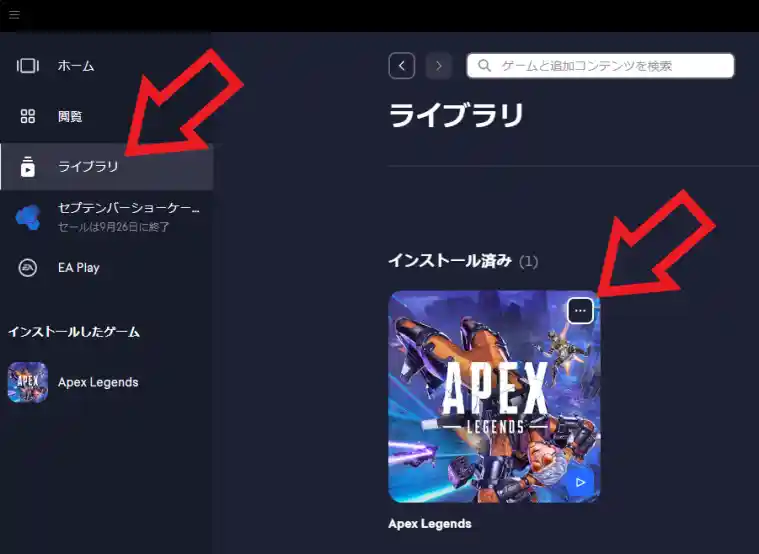
ではエーペックスを再インストールしてみましょう、まずはインストール済みのエーペックスを一度パソコンからアンインストール(削除)します、EA App を開いたら左端のメニューから「ライブラリ」をクリックしてください、これで右側のページにライブラリが開きますのでエーペックスを探して右上の「…」ボタンをクリックしましょう。
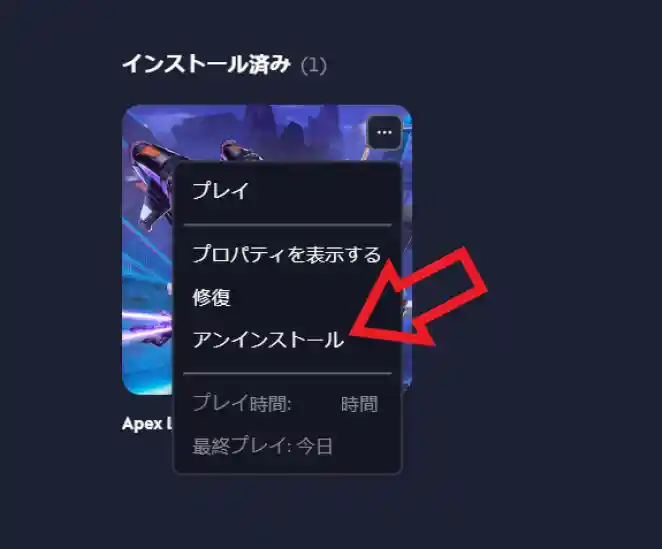
すると上の画像のようにメニューが表示されますので「アンインストール」をクリックします、あとはアンインストールが完了すればエーペックスをパソコンから削除する作業は完了ですね。
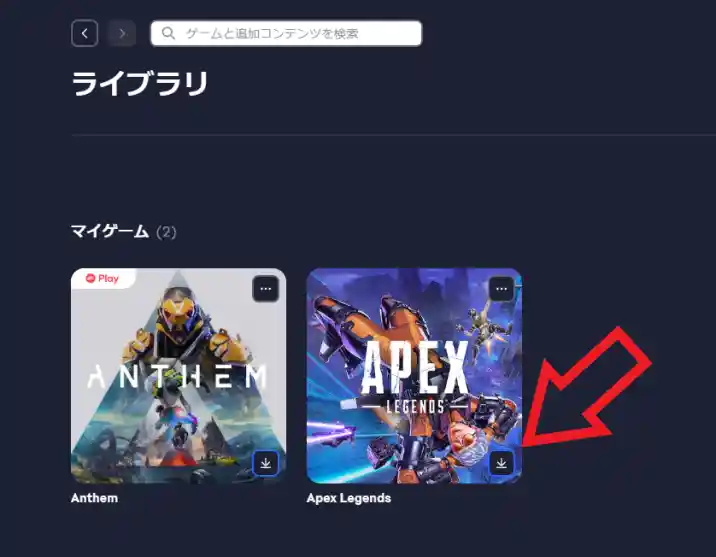
アンインストールが完了したら次はもう一度パソコンにエーペックスをインストールしましょう、先程開いたライブラリにエーペックスが残っていますので、今度は右下の「↓」のボタンをクリックしてください。
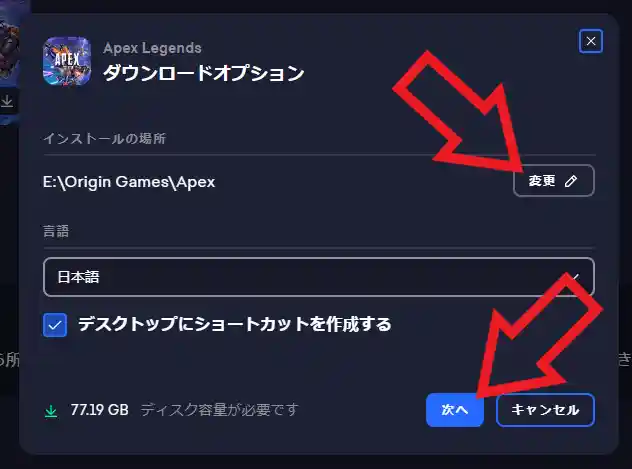
エーペックスのダウンロードオプションが表示されます、「変更」ボタンをクリックしてエーペックスをインストールする場所を指定しましょう、ここで今回の本題の変更したいエーペックスの保存場所を指定すれば良いわけですね、保存場所の設定が完了したら「次へ」ボタンをクリックします。
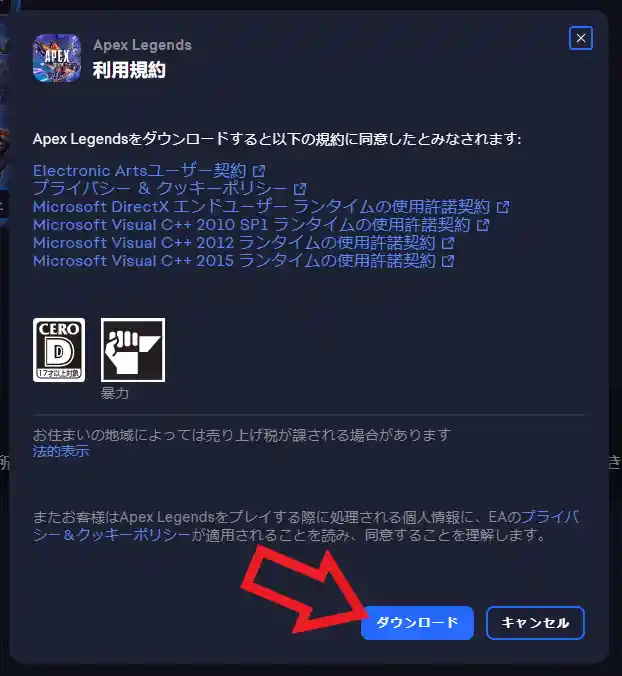
あとは「ダウンロード」ボタンをクリックして利用規約に同意すれば手動でおこなう作業はすべて完了です、ゲームのダウンロードとインストールが終わるまで待ちましょう。


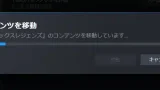

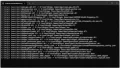
コメント